Apple Payの基本や使い方を解説。iPhoneユーザー必見!
2016年から日本でもサービスインし、利用シーンも広がっているApple Pay。どんなときに便利なの? 設定方法は? この記事で解説します!
目次
「Apple Pay」とは、Appleが提供するApple製端末を利用した決済サービスです。対応端末にクレジットカードやSuicaを登録すれば、カードを持ち歩くことなくiPhoneやApple Watch等で支払いができるようになるほか、指紋認証機能である「Touch ID」や顔認証機能「Face ID」を利用して、支払い手続きを簡単に、安全に行えるのが特徴です。
Apple Payを使えるのはリアル店舗に限らず、Apple StoreやApple Pay対応のアプリ内、Webサイト上での買い物にも利用できます。Apple Payはデバイス固有の番号と独自の取引コードを使用するため、カード番号はデバイス上にもAppleのサーバにも保存されません。また支払い時もカード番号を加盟店と共有しないため、非常にセキュアな支払いが行えます。
Apple Payを利用するには、iPhone 7以降のiPhoneが必要です。ここではiPhoneでのApple Pay設定方法を紹介します。
1. 最新バージョンのiOSをインストールしたiPhoneでApp「Wallet」を起動します。
2. 右上に表示される「+」をタップします。
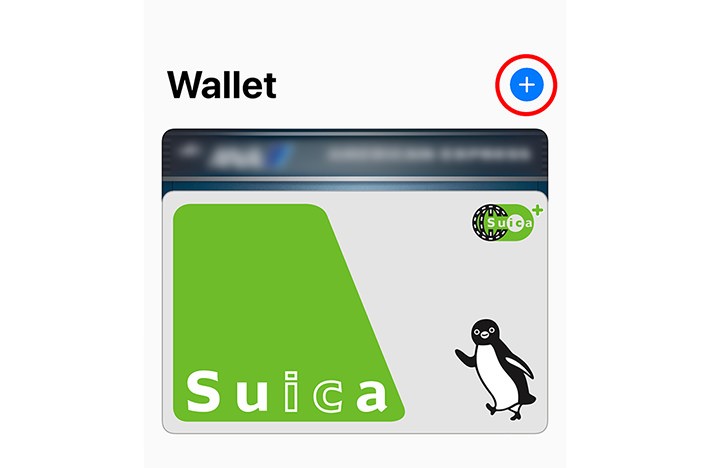
3. 「Suica」をタップして選択します。
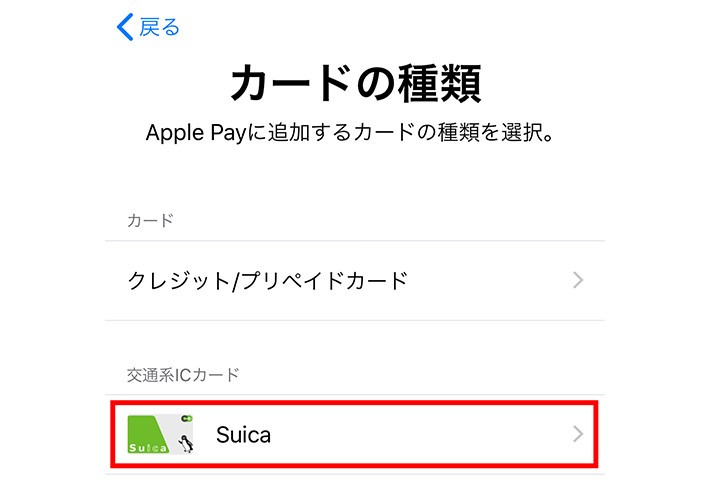
4. Suicaカードの裏面に記載されているカード番号の下 4 桁を「カード番号」欄に入力します。
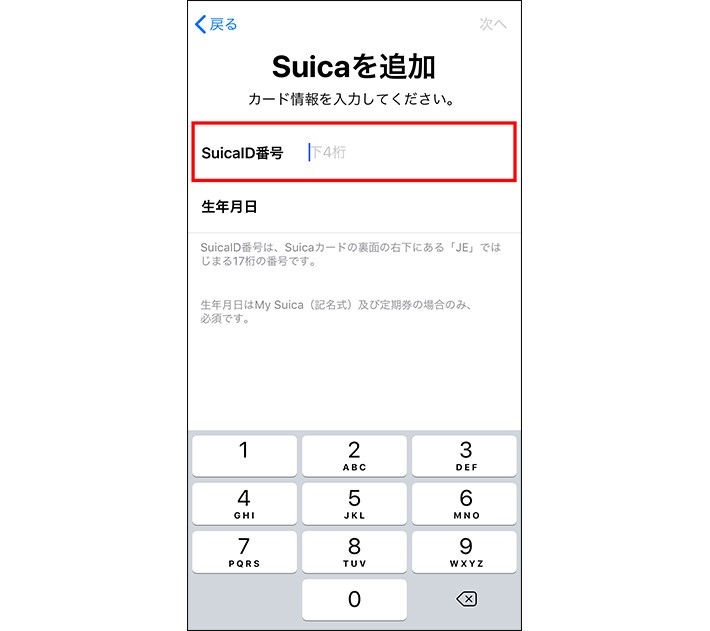
5. My Suica (記名式)やSuica 定期券を追加する場合は生年月日 (カード購入時に入力した生年月日))を入力します。

6. 利用条件を読み「同意する」をタップします。
7. iPhone の上部をカードの中央部の上に置きます。
8. 認証されれば設定完了です。
転送が完了したらプラスチックカードのSuicaは利用できなくなりますのでご注意を。しばらくするとSuica購入時のデポジット500円分がSuicaの残高に追加されますので、カードは廃棄可能です。
1. 最新バージョンのiOSをインストールしたiPhoneでApp「Wallet」を起動します。
2. 右上の「+」ボタンをタップします。
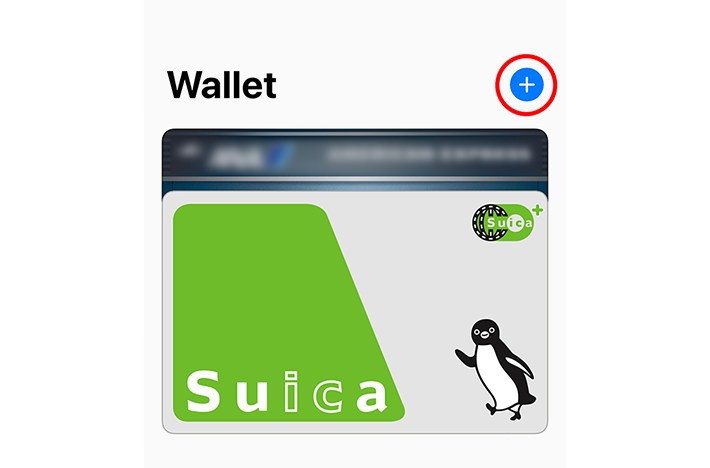
3. 「クレジット/プリペイドカード」をタップします。
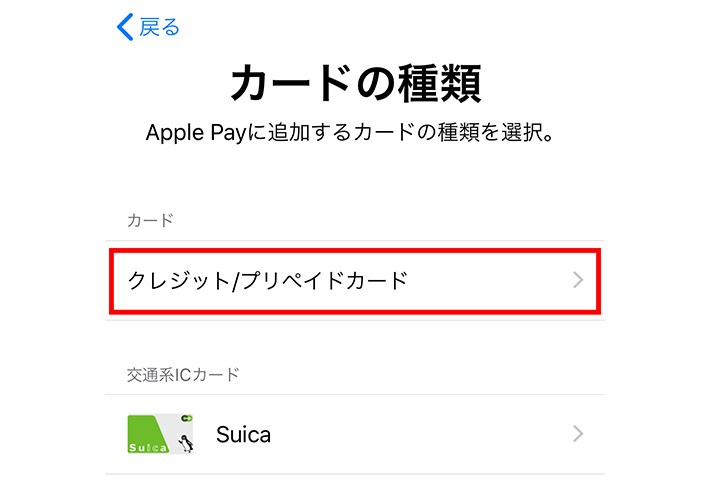
4. iPhoneのカメラを使ってクレジットカード情報を読み取ります。うまく読み取れない場合や手動でカードを登録したい場合は、画面下の「カード情報を手動で入力」をタップし、カード番号を入力します。
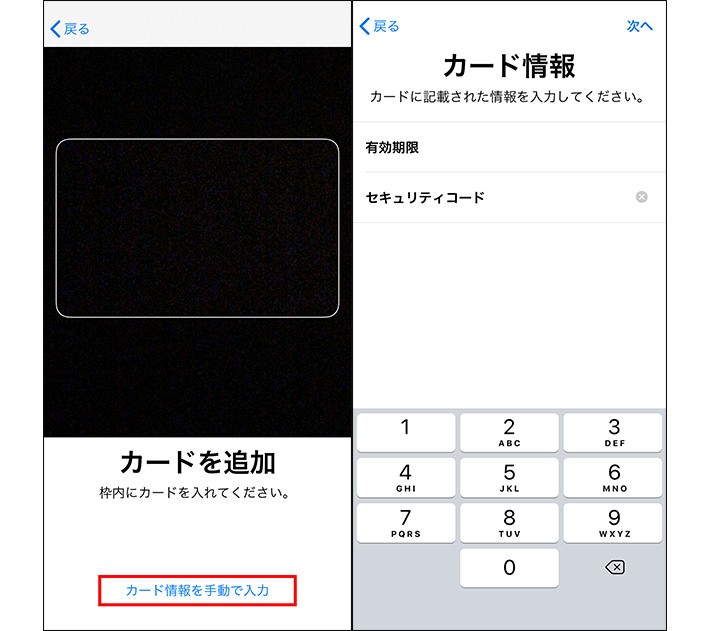
5. 銀行またはカード発行元によるカードの確認が終わったら「次へ」をタップします。

6. 設定完了です。
ここではiPhoneを利用したリアル店舗での支払い方法とその手順を紹介します。利用する際に、お店の方にどの電子マネーを使うのか、それぞれの場合で申告する必要があります。
Apple PayのSuicaにチャージした電子マネーを使い、Suicaマークのあるお店でお買いものができます。Pasmo等の互換性のある電子マネーマークのあるお店でも利用できます。
1. レジにてSuicaで支払う旨を伝えます。
2. Suicaのタッチを求められたら、店舗の電子マネーリーダーにiPhoneをタッチします。
3. 支払い完了です。
Apple Payマークがある店舗や、QUICPay、IDマークのある店舗でお買い物ができます。
1. Apple Payに登録しているクレジットカードがQUICPayかIDどちらかに対応していることを確認します。
2. レジでQUICPayもしくはIDで支払う旨を伝えます。
3. サイドボタンをダブルクリックして支払い方法を選択し、タッチを求められたらリーダーにiPhoneをかざしてタッチしたまま決済の確認を待ちます。
4. 支払い完了です。
先述の通り、Apple Payが使えるのはリアル店舗だけではありません。ネットショッピングやApple Store内での支払いにも利用できます。この機能さえあればいちいち「お財布からクレジットカードを出して…番号を入力して…」といった煩わしさを感じることなくスマートにショッピングができますよ。以下に、考えられる利用シーンを挙げていますのでお役立てください。
1.ネットショッピング
Apple Payを使えば決済用のフォームに納品先と請求先の情報を繰り返し入力したりする必要はありません。カード情報の詳細はプライバシーが保護され、オンラインの販売業者に知らされることはありません。
2.対応アプリケーション内の支払い
Apple Payはさまざまな対応アプリケーションの中での支払いにも利用できます。食品デリバリーやタクシー料金、映画のチケットなど、財布を取り出したりカード番号を入力することなく、すばやく安全に支払いが完了します。
いかがだったでしょうか。今回はApplePayの登録方法から使い方までを簡単に解説しました。一度登録して使ってみると、使い勝手のよさを実感できると思うのでぜひ使ってみてください。
Apple Payを利用して、シンプルで安全な買い物を楽しみましょう。
iPhoneどれくらい使いこなせてる? iPhoneユーザーなら知っておきたい便利な機能やサービスをまとめて紹介!
【関連記事】
- PayPay(ペイペイ)の使い方! 登録、チャージ、決済まで徹底解説
- キャッシュレス決済アプリのメリット、特徴、選び方まで徹底解説
- お金が貯まらない人は、家計簿をつけるのが一番。オンラインで簡単につけられる家計簿を紹介
- 拝金主義者 VS 現金ヘイター。キャラクターで学ぶアナタのベストな支払い方法
- iPhoneの「iCloudの空き容量が不足」って何?バックアップできないときはこの方法で解決!
- iCloudメール使ってる?iPhoneユーザーなら知っておきたい利用方法
- メールが送信できない!iPhoneのメールトラブルを解決するためのチェックリスト9選を確認
- 【iPhone/Android共通】すぐに解決できるスマホ処理が重くなったときの対処法
TEXT:PreBell編集部
この記事を気にいったらいいね!しよう
PreBellの最新の話題をお届けします。
